Diferentes maneiras de editar um GIF no Windows, Mac, iPhone, Android e Online
Hoje em dia, o uso de GIFs animados no mundo digital é predominante. Eles tornam a conversão divertida e emocionante. Os GIFs devem ser abrangentes para serem atraentes. Descobrir como editar um GIF usando os editores de GIF louváveis lendo a postagem de hoje.
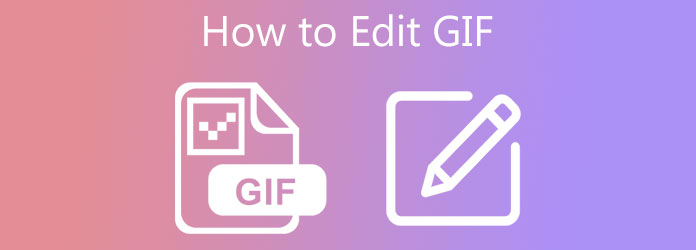
Se você está procurando uma ferramenta de edição completa para suas necessidades de edição, Video Converter Ultimate vem a calhar. Ele não apenas permitirá que você converta diferentes formatos de áudio e vídeo, mas também poderá dividir, cortar, aparar, inverter, reverter, girar e adicionar texto ao seu GIF animado. Tudo que você deve fazer é iniciar o programa em seu desktop. Aprenda a editar um GIF com texto sem se preocupar com a conexão lenta da internet pois esta ferramenta funciona perfeitamente offline. Com tanta emoção, aqui estão os passos abaixo sobre como editar um GIF quadro a quadro.
Características principais
Execute o editor GIF
Para começar a editar o GIF animado, você deve primeiro baixar a ferramenta. Vá para a página principal do Video Converter Ultimate. Baixe e inicie o programa em sua área de trabalho.
Importar o GIF animado
Depois de executar a ferramenta com sucesso, vá para o Conversor guia e acertar o Mais (+) botão para importar o GIF da sua pasta. Para uma importação rápida, arraste e solte o GIF animado no meio da interface.
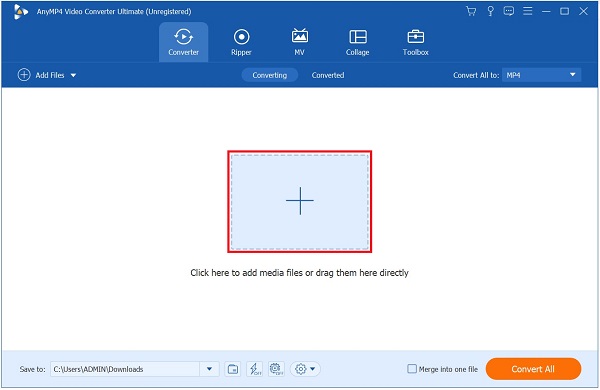
Prepare-se para editar o GIF
Então, aperte o Editar botão com o símbolo de uma estrela para iniciar o processo de edição do seu GIF. Ao selecionar isso, uma nova página será exibida. É onde você pode cortar, girar e adicionar efeitos ao seu GIF animado.
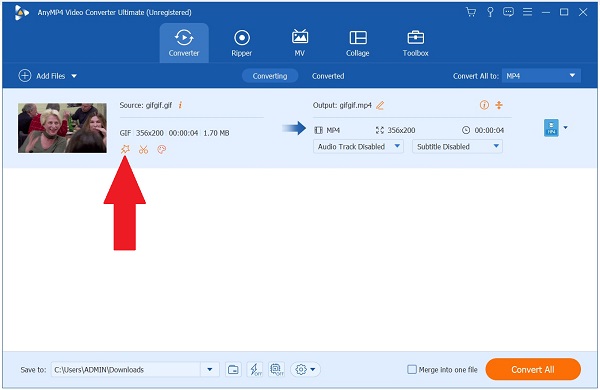
Comece a cortar o GIF
Vou ao Girar e Cortar guia, usando o cursor, recorte o GIF manualmente de acordo com o comprimento desejado. Caso contrário, você pode alterar a proporção do GIF no Proporção da tela menu suspenso.
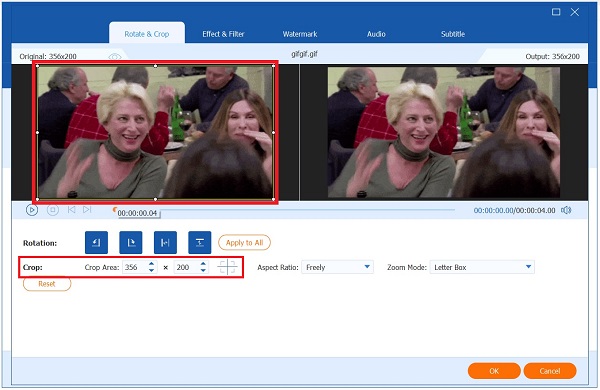
Comece a girar o GIF
Na mesma página, localize o rotação seção para girar seu GIF. Você pode Girar para a esquerda,
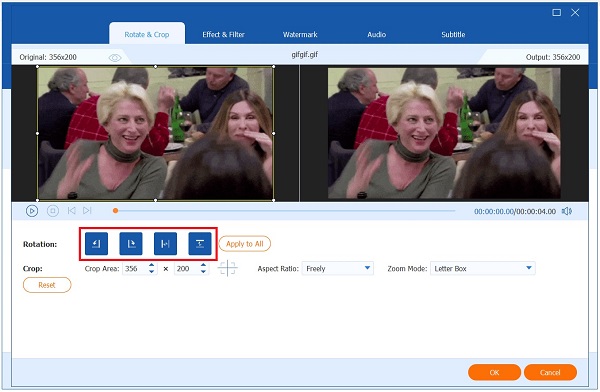
Observação: A coisa boa sobre o programa, ele tem um painel de visualização onde você pode ver as mudanças em tempo real na sua saída. Você pode selecionar instantaneamente Limpar se você não estiver satisfeito com as mudanças.
Adicione efeitos ao seu GIF
Em seguida, para adicionar efeitos ao GIF, vá para o Efeito e filtro. Em seguida, localize o Efeito Básico seção e ajuste o contraste, saturação, brilho e matiz do GIF. Há também filtros predefinidos no lado direito da interface. Você pode clicar no efeito preferido e ajustá-lo através do Efeito Básico seção até que o resultado desejado seja alcançado.
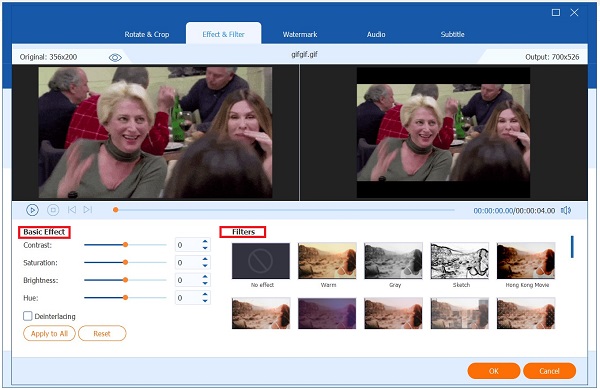
Para salvar todas as alterações, pressione o botão OK botão. Ao pressionar o botão, você será levado de volta à interface principal.
Exportar o arquivo
Antes de exportar o arquivo, é obrigatório verificar o formato de saída do GIF. Para isso, clique no Formato ícone. Clique no Aba Vídeo > GIF > GIF grande.

Finalmente, clique em Converter tudo para exportar o GIF animado. Depois de exportar, agora você pode compartilhá-lo em suas contas de mídia social mais amadas com seus amigos!

Usar telefones para editar GIFs tornará mais conveniente para nós. Se você quer saber como editar um GIF no Android e iPhone, o Giphy é a melhor solução. Giphy é uma ferramenta para download em telefones celulares. Você pode criar e modificar seu GIF aqui. No entanto, você precisa criar uma conta antes de maximizar o aplicativo. Veja as etapas abaixo para editar um GIF em um iPhone.
Primeiro, abra o aplicativo Giphy. Então, no Pesquisar bar, encontre o GIF desejado que deseja editar e salve-o em sua galeria.
Em seguida, faça o upload do GIF. Ao importar, a ferramenta de edição será aberta. Clique no Scissor ícone. É aqui que você pode cortar o GIF e remover as áreas indesejadas do GIF. Em seguida, para adicionar texto ao seu GIF, pressione o botão Textoícone. Quando terminar, aperte o botão Verifique para salvar as alterações.
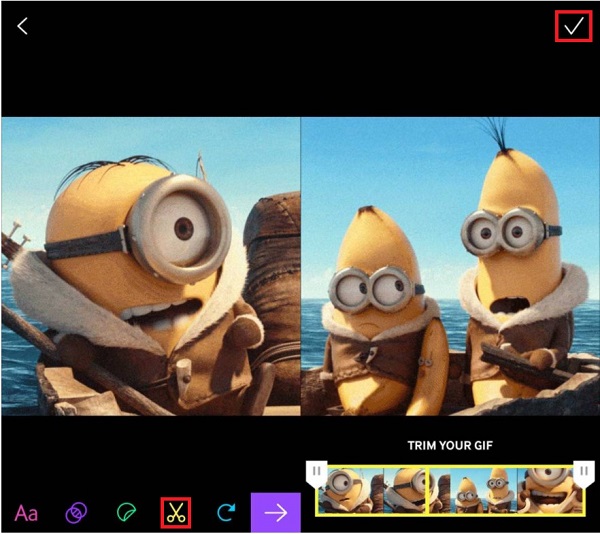
Finalmente, agora você pode acertar o Salvar vídeo or Salvar GIF no seu celular.
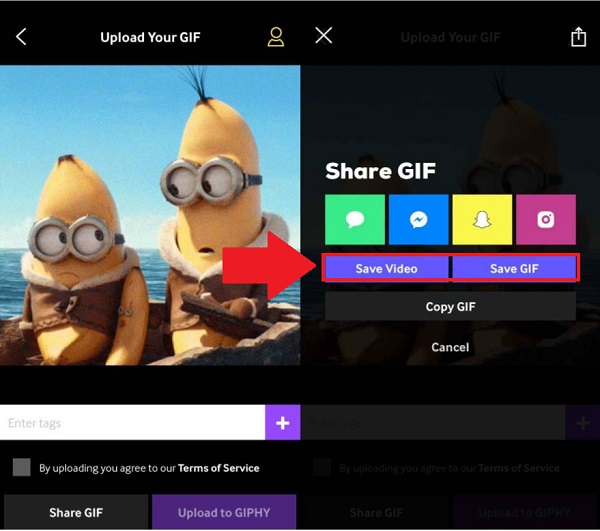
O Paint é um aplicativo integrado versátil no Windows. Ele tem muitos recursos excelentes porque permite aos usuários mesclar, girar, redimensionar imagens e adicionar texto com apenas alguns toques. A maioria dos usuários utilizou isso para desenho digital básico. É por isso que a maioria dos profissionais prefere usar outra ferramenta, já que o Paint suporta apenas edição básica e não fornece filtros e opções de retoque. Abaixo estão as etapas sobre como editar um GIF no Paint.
Primeiro, localize o GIF animado na pasta, clique com o botão direito e selecione Abrir com pintura. Ao clicar, o GIF será carregado automaticamente na ferramenta incorporada.
Agora você pode adicionar texto ao seu GIF pressionando o botão Adicionar texto ícone. Digite a legenda desejada que você deseja que apareça no seu GIF.
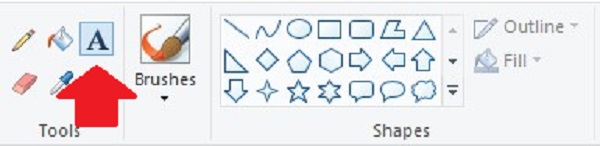
Em seguida, se você quiser cortar o vídeo, localize o corte. Escolha entre seleção retangular ou seleção de forma livre. Em seguida, corte seu vídeo manualmente usando o guidão. Para finalizar o vídeo de corte, clique no botão Colheita botão no painel superior da interface.
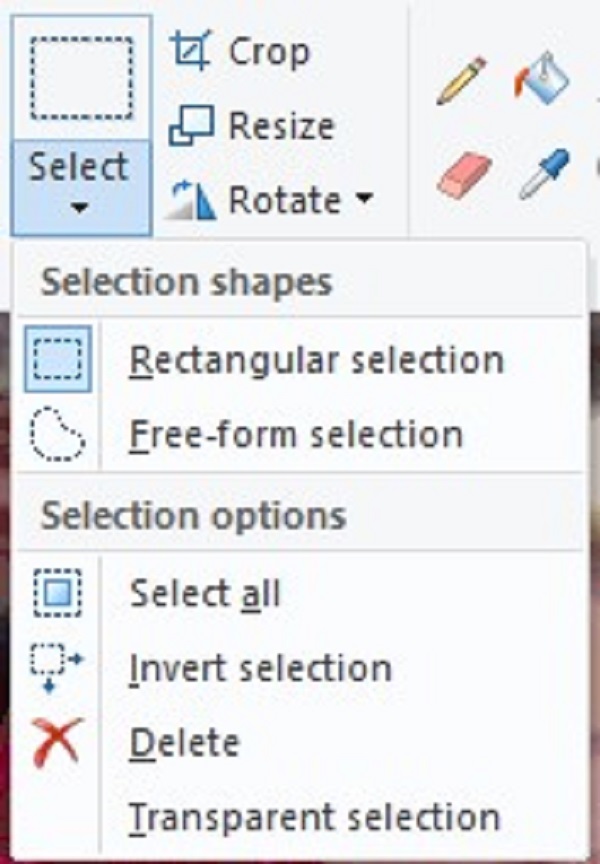
Depois disso, redimensione o GIF animado para o tamanho desejado pressionando o botão Redimensionar botão na barra de menus. Você pode optar por redimensionar o GIF por meio de porcentagens ou pixels. Insira o valor desejado na caixa. Quando tudo estiver definido, aperte o botão OK botão.
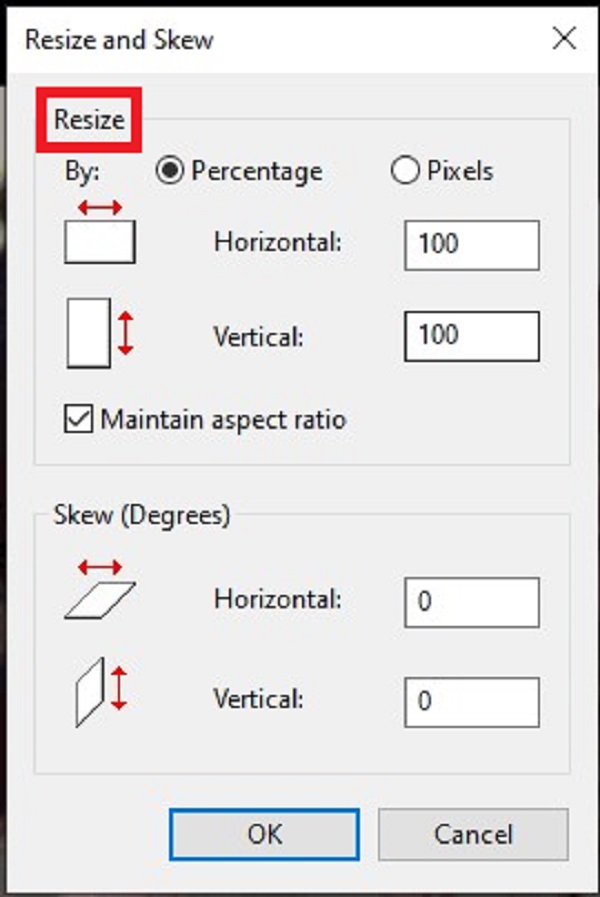
Por fim, clique no Envie o na barra de menu para exportar o arquivo. Então, bata Salvar como > imagem GIF. Agora, você pode compartilhar seu GIF animado com seus amigos!
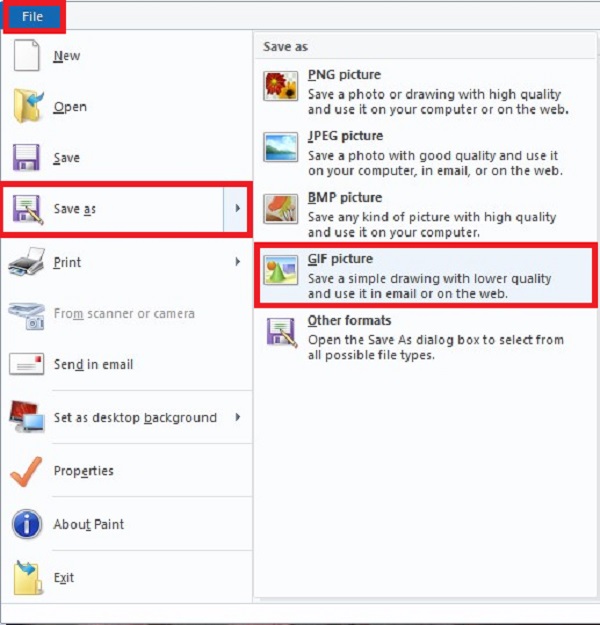
O Photoshop é outro editor de GIF que ajuda a cortar, aparar, dividir, adicionar filtros e efeitos ao seu GIF animado. É um dos programas mais usados em todo o mundo devido à sua ampla gama de ferramentas avançadas de edição. No entanto, se você é novo na edição, pode ficar sobrecarregado por causa de sua interface complexa. Enquanto isso, veja os métodos abaixo sobre como editar um GIF no Photoshop.
Inicie o Photoshop em sua área de trabalho. Em seguida, para carregar o GIF, localize o Envie o guia e selecione o importação botão. Ao importar, arraste o GIF na linha do tempo.
Certifique-se de que você pode visualizar a animação do GIF selecionando Windows > Timeline. Em seguida, no lado esquerdo da interface, clique no botão Ferramenta Rectangular Marquee para cortar o GIF em uma forma retangular ou pressione o botão Ferramenta de corte para cortá-lo livremente. Depois disso, use o cursor, mova-o pelo guidão e recorte manualmente o GIF.
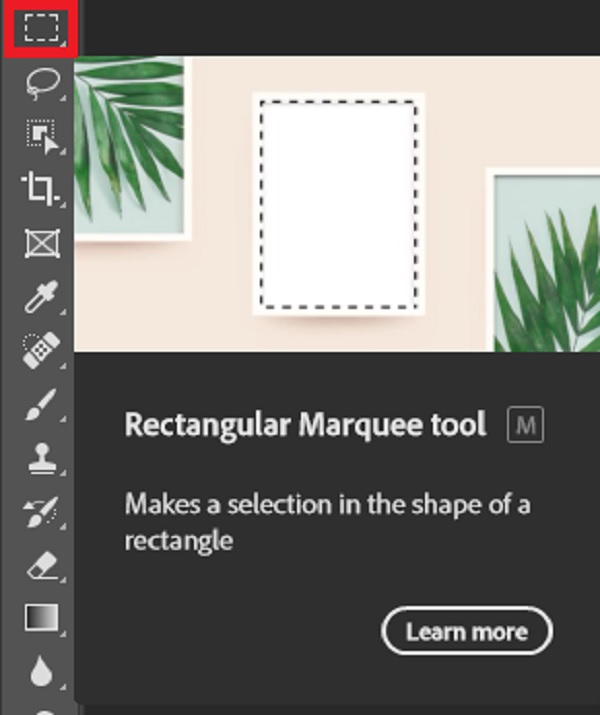
Após o corte, agora você pode continuar adicionando texto ao seu GIF. Acerte o Ferramenta de Tipo Horizontal e comece a digitar a legenda preferida. Modifique o texto alterando o tamanho, a cor e o estilo da fonte para torná-lo mais visível e atraente.
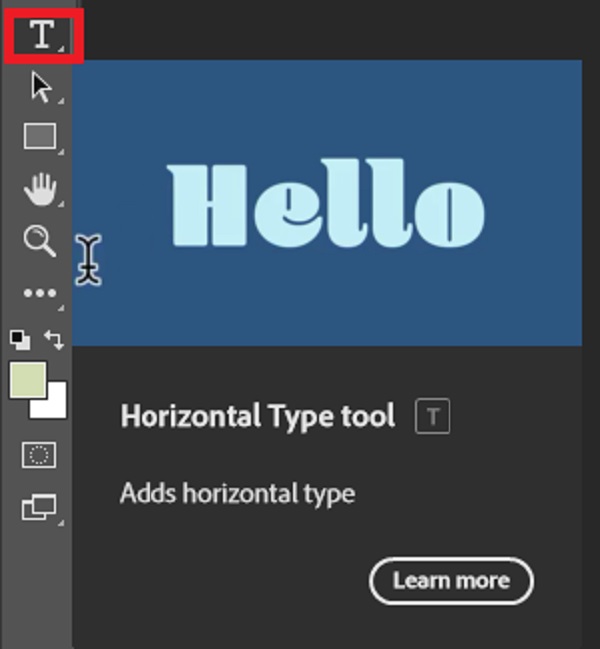
Por fim, quando terminar de editar o GIF, selecione o Exportações botão no canto direito da interface. Agora, você sabe como editar um arquivo GIF no Photoshop.
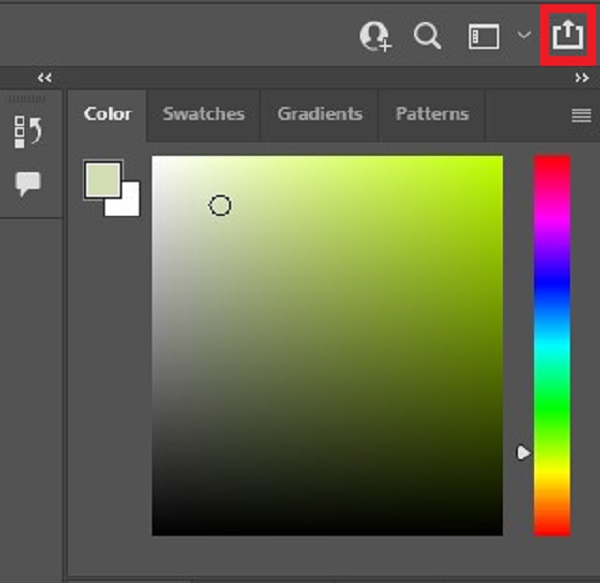
GIFGIFS.COM é um dos editores de GIF mais preciosos que os usuários utilizam atualmente. Ele ajuda você a cortar e recortar seu GIF animado imediatamente. Além disso, você pode modificar seu GIF, como redimensionar, reverter, adicionar texto e dividi-lo. No entanto, seja paciente ao exportá-lo, pois o processo pode ser lento devido à conexão instável com a Internet. Enquanto isso, dê uma olhada em como editar um GIF online usando GIFGIFS.
Vá para Gifgif visitando sua página oficial. Inicie-o no seu navegador. A seguir, clique CARREGAR GIF para importar o GIF desejado que você deseja editar.

Após importar o GIF, localize a seção Ferramentas e clique em Adicionar texto ao GIF. Em seguida, digite o texto que deseja inserir no TEXTO NO GIF caixa. Você pode alterar a cor da fonte, tamanho, ângulo e sombra, respectivamente.
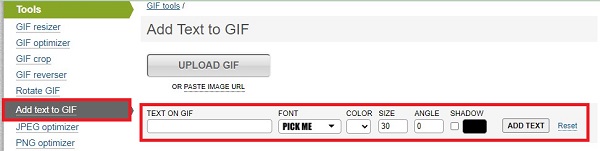
Após importar o GIF, localize a seção Ferramentas e clique em Adicionar texto ao GIF. Em seguida, digite o texto que deseja inserir no TEXTO NO GIF caixa. Você pode alterar a cor da fonte, tamanho, ângulo e sombra, respectivamente.
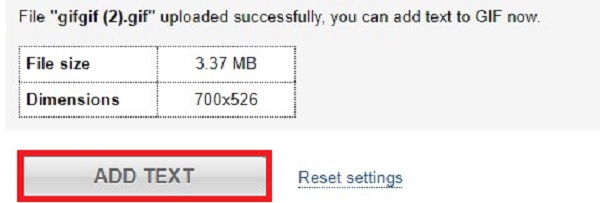
Leitura estendida
Os 5 melhores e mais gratuitos GIF Player - Veja GIFs animados no computador e telefone
5 melhores gravadores de GIF para capturar tela e fazer GIFs animados
1. A edição de GIF é complexa?
Editar GIFs não é tão difícil. Você precisa encontrar o editor de GIF certo. Procure um programa fácil de usar com excelentes recursos de edição. Você pode usar Video Converter Ultimate. Ele tem uma interface direta e oferece muitas ferramentas de edição excelentes.
2. Posso reproduzir o GIF ao contrário?
Sim, mas você não pode reverter automaticamente um GIF em seu computador ou smartphone. Você pode baixar um aplicativo de terceiros que pode reverter seu GIF rapidamente.
3. Como reproduzir um GIF uma vez usando o Photoshop?
Bata o Janela guia e escolha a linha do tempo. Depois disso, procure o Para sempre opção e clique Uma vez. Então, bata OK. Isso fará com que seu GIF seja reproduzido uma vez.
Mais Leitura
Tutorial acionável para converter GIF em MP4 em PC / Mac / iOS / Android
Entre todos os conversores de vídeo, este artigo identifica as maneiras mais fáceis de converter GIFs animados em arquivos de vídeo MP4 no Windows, Mac OS X, iOS e dispositivos Android.
Os 8 melhores redimensionadores de GIF animados no Windows, Mac OS X e online
Para redimensionar a imagem GIF gratuitamente e de maneira simples, você pode explorar o melhor lendo nossa lista de redimensionadores de GIF em PCs, Mac e online.
As 5 principais maneiras de converter GIFs em vídeos MOV na área de trabalho e online
Como converter imagens GIF para vídeos MOV? Aqui estão cinco métodos para concluir o trabalho no Windows, Mac e online sem habilidades técnicas.
Saiba como o EzGIF redimensiona o vídeo online e offline [Windows]
Como cortar vídeo em EZGIF? Venha saber como o EzGIF redimensiona o vídeo em cinco passos simples junto com a excelente solução para cortar vídeo lendo este artigo.